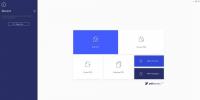Organiser automatiquement les fichiers dans des dossiers personnalisés en fonction des extensions
Garder nos fichiers organisés va un long chemin; avec tous nos fichiers associés soigneusement organisés ensemble, il est facile de trouver nos fichiers requis lorsque nous en avons besoin. Avec les énormes disques durs et l'accès à large bande qui deviennent courants, beaucoup d'entre nous ne se soucient plus de tout organiser, et continuent à empiler tous nos téléchargements dans le dossier de téléchargement par défaut. Plus tard, l'idée de traverser une pile aussi énorme nous éloigne souvent de la tâche. Par conséquent, chaque fois que vous avez besoin d'un fichier précédemment téléchargé, vous devez effectuer une recherche manuelle. Une façon d'éviter tout ce gâchis est de transférer les fichiers vers différents dossiers en fonction des types de fichiers, dès qu'ils sont téléchargés. Bureau Intray vous permet d'automatiser ce processus en organisant vos fichiers pour vous dans des dossiers de votre choix, selon leurs types.
Cela peut sembler un peu difficile à comprendre au début, mais une fois que vous aurez compris, l'utilisation de Desktop Intray sera aussi simple que possible. L'application fonctionne essentiellement en surveillant le contenu d'un dossier et en le déplaçant automatiquement vers les dossiers en fonction de leurs extensions selon les règles définies par l'utilisateur. Il s'agit d'une application portable et ne nécessite aucune installation. Notez que l'application créera son fichier Settings.ini au même emplacement que celui où vous l'exécutez, alors assurez-vous de transférer l'outil dans un dossier de votre choix avant de l'exécuter. Lorsque vous exécutez l'application pour la première fois, un dossier appelé «Desktop Intray» sera ajouté à votre bureau. Nous y reviendrons plus tard, mais vous devez d'abord configurer l'application. Pour ce faire, cliquez avec le bouton droit sur l'icône de sa barre d'état système et sélectionnez Paramètres.

Ici, vous pouvez spécifier une heure de nouvelle vérification automatique et associer une extension à un nom de dossier. Entrez simplement l'extension et le nom du dossier dans leurs champs correspondants pour créer une règle. Par exemple, si vous souhaitez que tous les fichiers contenant l'extension mp3 soient organisés dans un dossier appelé Musique, ajoutez simplement «mp3» comme extension et «Musique» comme dossier pour cette paire. Une fois cela fait, cliquez sur le premier bouton dans la barre d'outils (à partir de la gauche) pour enregistrer vos paramètres, et la paire extension-dossier sera ajoutée à la zone de liste dans la partie inférieure. Vous pouvez également créer autant de paires de dossiers d'extension que vous le souhaitez.
Avec les paires d'extensions configurées, vous êtes prêt à partir. Maintenant, chaque fichier que vous déposez dans le dossier Desktop Intray sera envoyé dans son dossier spécifié en fonction de son extension. L'application continuera automatiquement à le faire après l'intervalle spécifié par vous. Pour garder les choses encore plus encombrantes, les fichiers avec des extensions pour lesquelles vous n’avez pas défini de règles seront automatiquement placés dans un dossier nommé Misc.

Ce sera une excellente idée de définir le dossier Desktop Intray comme dossier de téléchargement par défaut afin que chaque fichier téléchargé soit automatiquement envoyé vers son dossier spécifié. Cette petite application pratique fonctionne sur les versions 32 bits et 64 bits de Windows XP, Windows Vista, Windows 7 et Windows 8.
Télécharger Desktop Intray
Chercher
Messages Récents
Le bloqueur d'exécution simple vous permet de restreindre l'accès aux applications sur Windows
Votre ordinateur vous donne un contrôle total sur la façon dont vos...
PDFelement 6 Pro (test)
Il est facile de convertir des fichiers au format PDF. Vous pouvez ...
Comparer deux tableaux Excel
Feuille de comparaison est un outil portable gratuit qui permet à q...